- Come posso risolvere il contenuto di Facebook non è errore pagina disponibile?
- Controlla se i server di Facebook sono inattivo
- Disconnetti e torna nel tuo account FB
- Pubblica la pagina
- Rimuovi le restrizioni geografiche per la pagina
- Selezionare l’opzione Consenti motori di ricerca esterni a Facebook
- Sblocca utenti
Come posso risolvere il contenuto di Facebook non è errore pagina disponibile?
Controlla se i server di Facebook sono inattivo
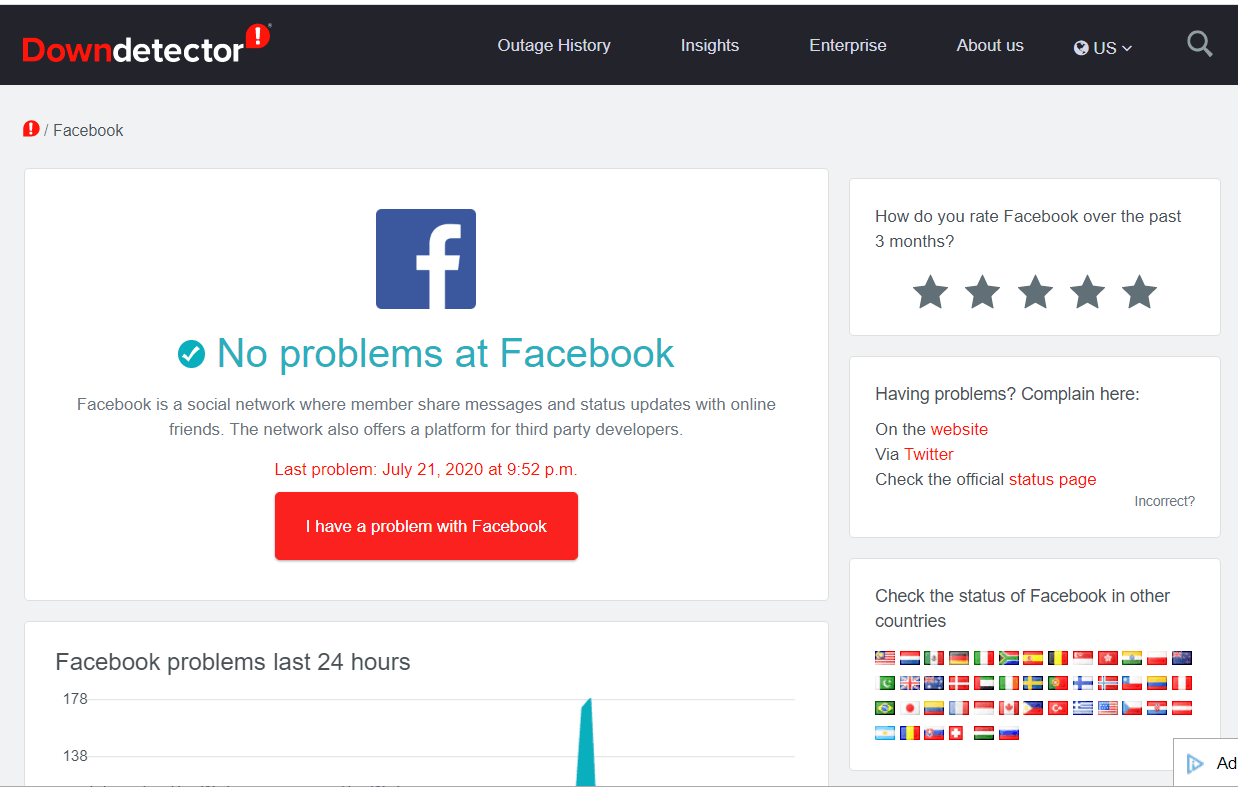
Potrebbe esserci un problema con il server quando Facebook non visualizza le pagine. Per verificare se c’è un problema con il server FB, apri la pagina Downdetector per Facebook.
Se quella pagina dice che c’è un’interruzione FB, aspetta un giorno o due.
Disconnetti e torna nel tuo account FB
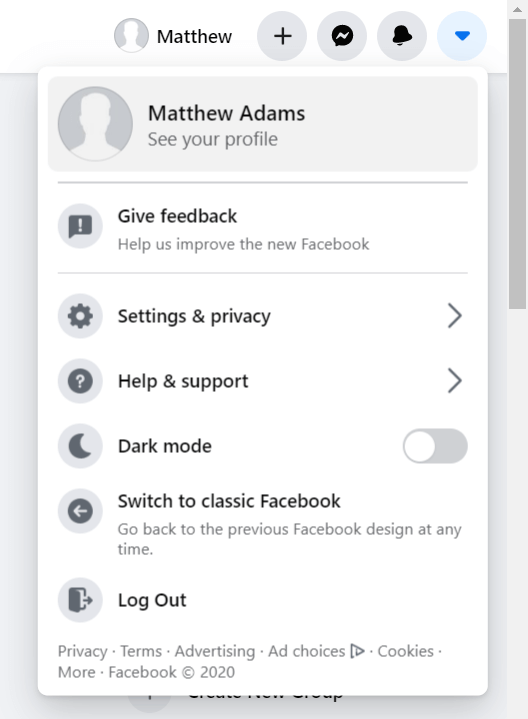
Se i server FB non riscontrano problemi, fai clic sul pulsante Account in alto a destra di Facebook.
Selezionare l’opzione Disconnetti. Quindi accedere nuovamente a FB e provare ad aprire la pagina per cui si verifica il problema.
Pubblica la pagina
- Per verificare se la tua pagina FB è effettivamente pubblicata, fai clic su Impostazioni in alto a destra della pagina per cui si verifica il problema.
- Fare clic su Generale a sinistra di Impostazioni.
- Se la pagina non viene pubblicata, fare clic su Modifica per l’opzione Visibilità pagina.
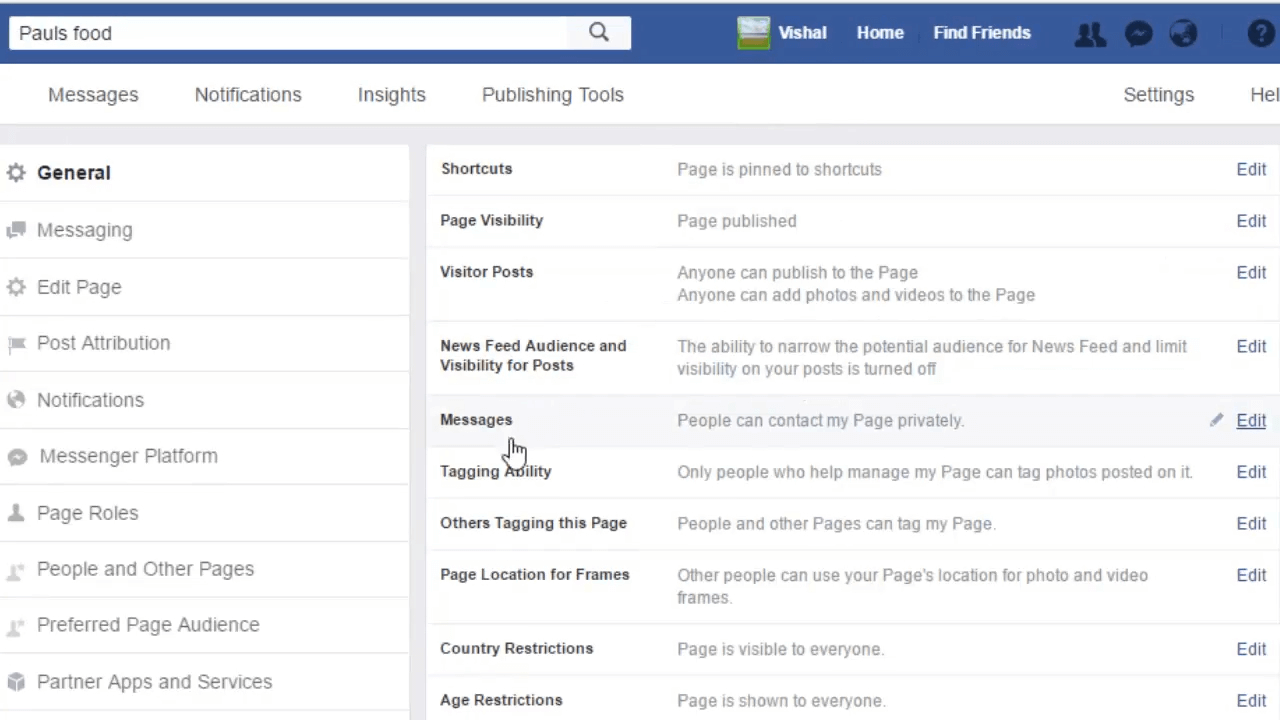
- Seleziona l’opzione Pagina pubblicata.
- Fare clic sul pulsante Salva modifiche.
Rimuovi le restrizioni geografiche per la pagina
- Scorri verso il basso fino a Restrizioni del paese nella scheda Generale che include le impostazioni di visibilità della pagina.
- Fare clic su Modifica per le restrizioni del paese.
- Elimina i paesi per i quali si applicano le restrizioni della pagina.
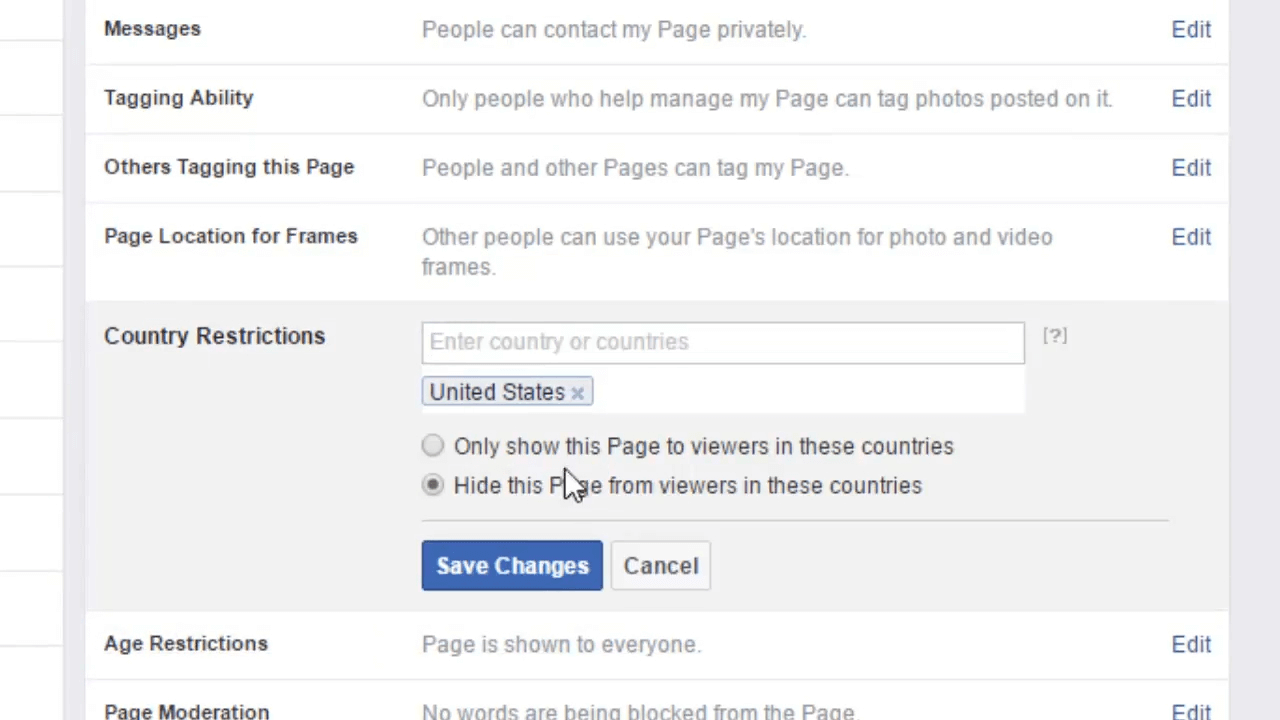
- Fai clic sul pulsante Salva modifiche.
Selezionare l’opzione Consenti motori di ricerca esterni a Facebook
- Fare clic sul pulsante Account di Facebook.
- Selezionare Impostazioni & privacy > Impostazioni per aprire ulteriori opzioni.
- Quindi, fare clic su Privacy a sinistra di Impostazioni.
- Fare clic su Modifica per il Vuoi motori di ricerca al di fuori di Facebook per collegare al tuo profilo? opzione.
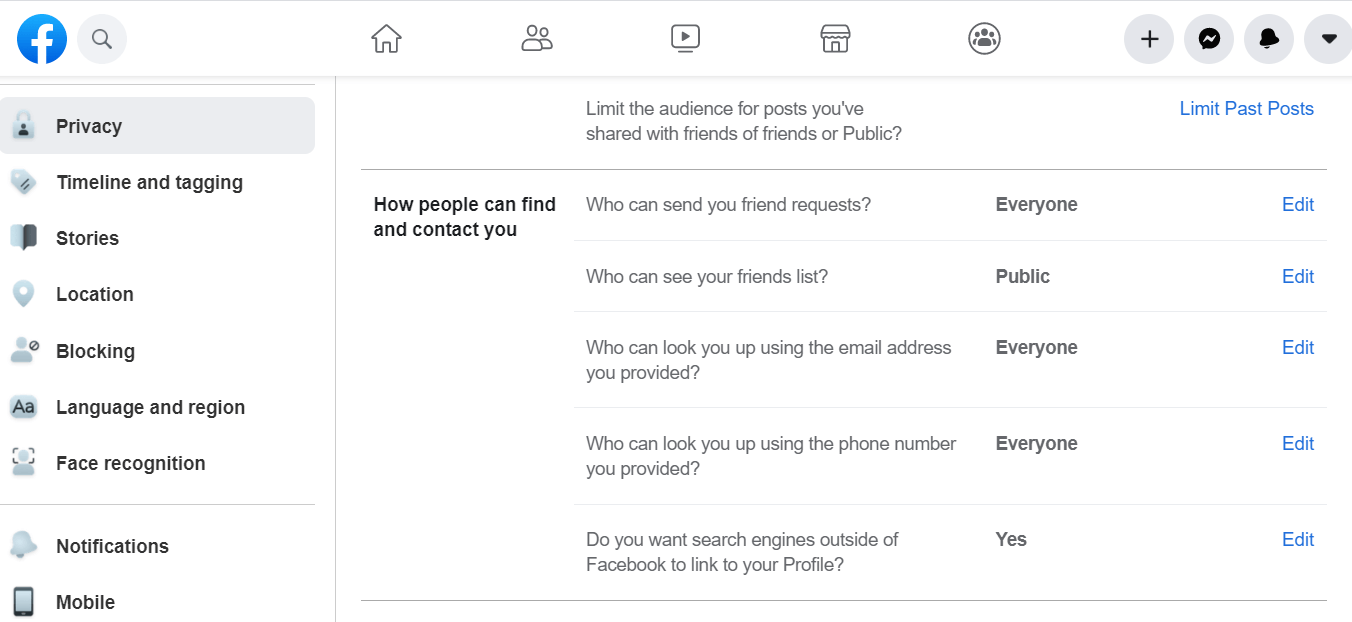
- Seleziona l’opzione Consenti ai motori di ricerca esterni a Facebook di collegarsi al tuo profilo se non è selezionata.
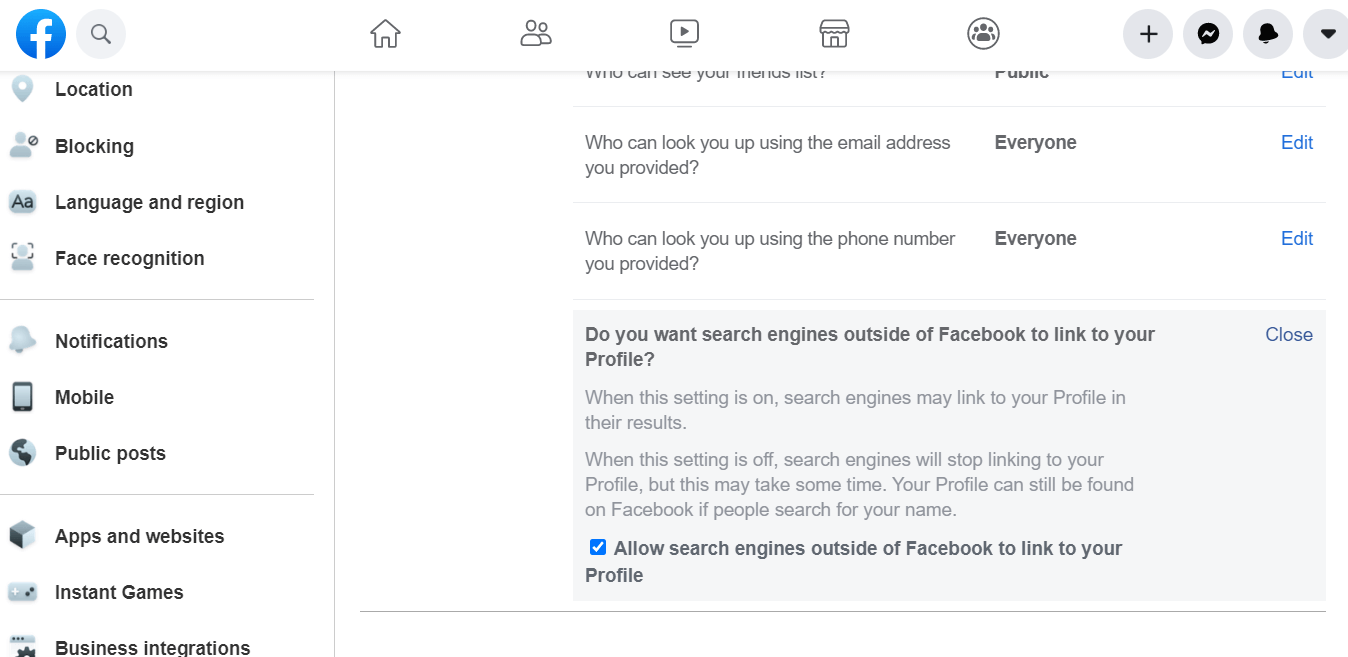
- Fai clic sull’opzione Chiudi.
Sblocca utenti
- Fai clic sul pulsante Account di FaceBook > Impostazioni & privacy > Impostazioni.
- Selezionare la scheda Blocco.
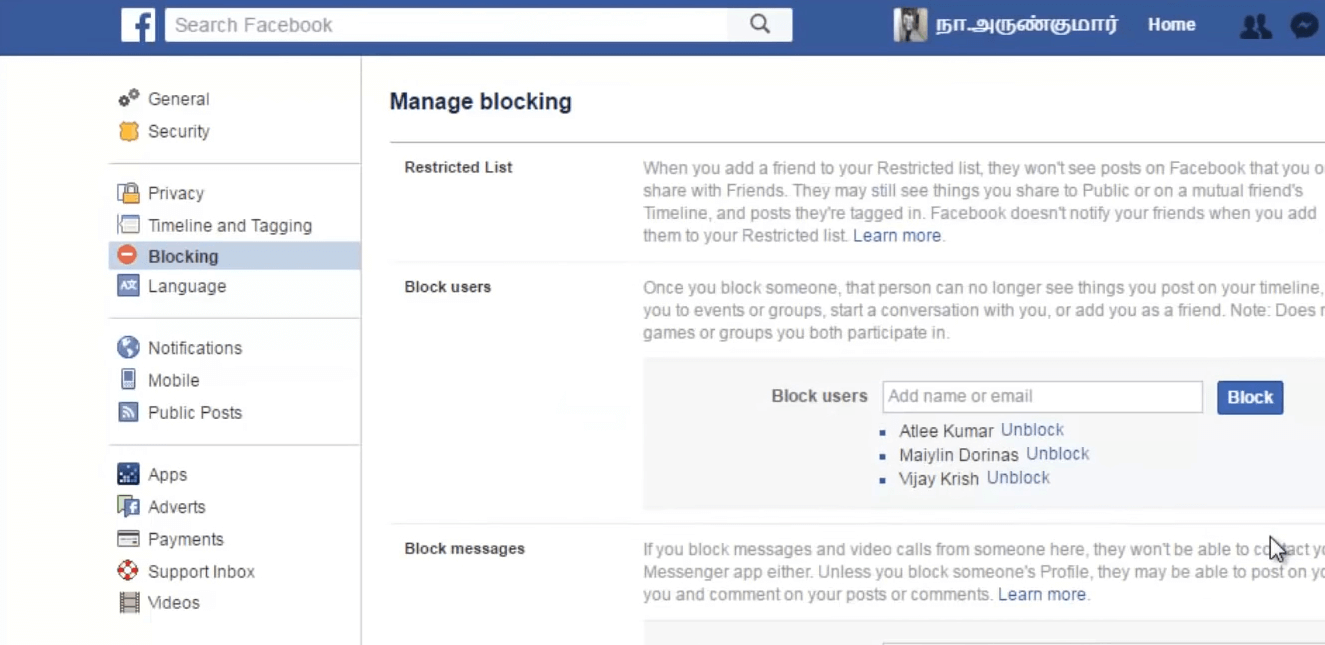
- Fai clic su Sblocca accanto agli utenti bloccati elencati nella sezione Blocca utenti.
Si noti che la soluzione 3rd, 4th, 5th e 6th può essere applicata solo dall’amministratore per la pagina Facebook.
Se la pagina Facebook di un contatto visualizza il messaggio di errore contenuto non disponibile, è necessario chiedere all’amministratore per quella pagina di applicare tali correzioni.